על ידי זינאב
פעמים רבות זה קורה שאתה רוצה לפנות מקום מהדיסק שלך. בגלל יותר מדי אחסון של תוכנות ויישומים, אתה נתקל בקשיים בהפעלת המכשיר עם מחשב איטי יותר. לשם כך עליכם לדעת באילו תוכנות ואפליקציות משתמשים כמה שטח דיסק וגם לא נעשה שימוש מאז זמן רב, כך שתוכל להסיר את ההתקנה מהמכשיר שלך.
לפניכם מאמר על שלוש הדרכים לבדוק את השטח בו משתמשים התוכניות והיישומים ב- Windows 10.
שלוש שיטות לבדיקת השימוש בדיסק באפליקציות ובתוכניות הן:
שיטה 1
דרך 'הגדרות'
שלב 1. לחץ על 'סמל חלונות' ואז בחר סמל בצורת גלגל שיניים כדי לפתוח 'הגדרות ’.

שלב 2. בחר 'אפליקציה ' מתפריט ההגדרות.
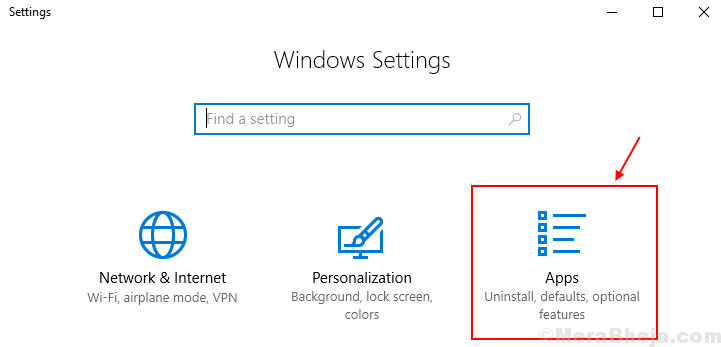
שלב 3. לחץ על 'אפליקציות ותכונות'
תבחין בשימוש בחלל של כל יישום ותוכנה עם כל אחת מהן. מעטים מהיישומים כמו Google Chrome ו- Microsoft Edge לא יציגו את האחסון.
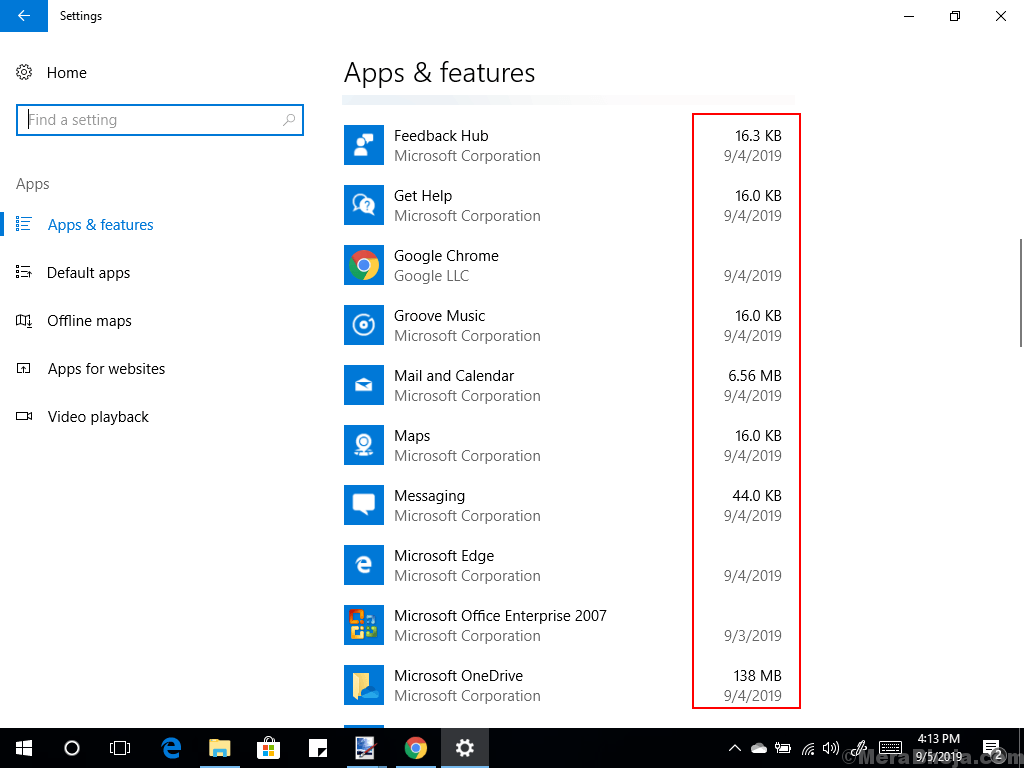
שיטה 2
באמצעות 'תוכניות ותכונות'
לחפש אחר appwiz.cpl בתיבת החיפוש ולחץ עליה כדי לִפְתוֹחַ ה 'תוכניות ותכונות' תיבת דו-שיח על המסך.
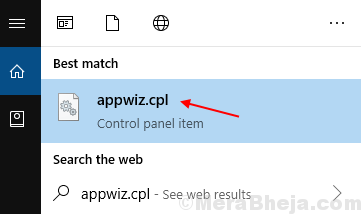
תוכל להציג את כל היישומים המותקנים המפורטים כאן עם גודל השימוש בהם בשטח.
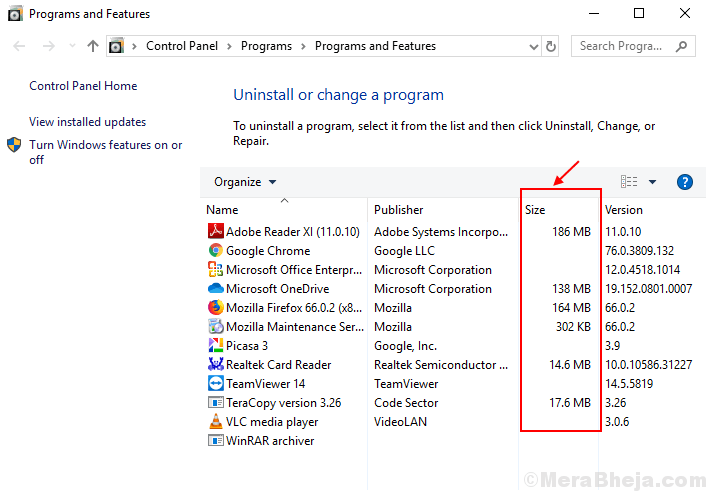
שיטה 3
דרך סייר הקבצים
שלב 1. פתח את הכונן שבו מותקן Windows 10 שלך. בדרך כלל C /: כונן.
שלב 2. אתה תראה 'קבצי תוכנה' ו'קבצי תוכנה (X86) ' תיקיות על המסך.
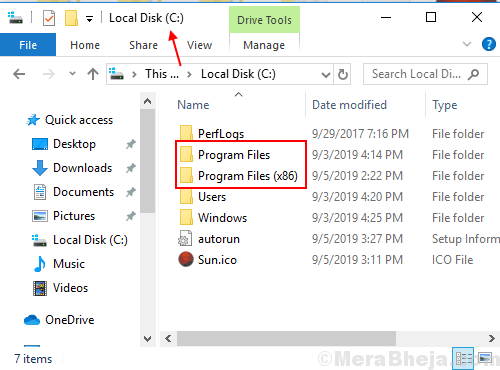
הערה: במכשיר של משתמש מסוים קיימת רק תיקיית 'קבצי תוכנה'.
שלב 3. בדוק את שתי התיקיות ל- צפו בשימוש בשטח הדיסק של התוכנית הרצויה.
שלב 4. לאחר מכן לחץ לחיצה ימנית על התוכנית ובחר נכסים.
כאן תחת כללי כרטיסייה תוכל להציג את ניצול השטח של התוכנית שלך.
לדוגמה, אנו רוצים לראות את השימוש בחלל ב- Internet Explorer, ואז לחץ לחיצה ימנית על התיקיה ואז תוכל להציג את ניצול השטח שלה בדיסק.
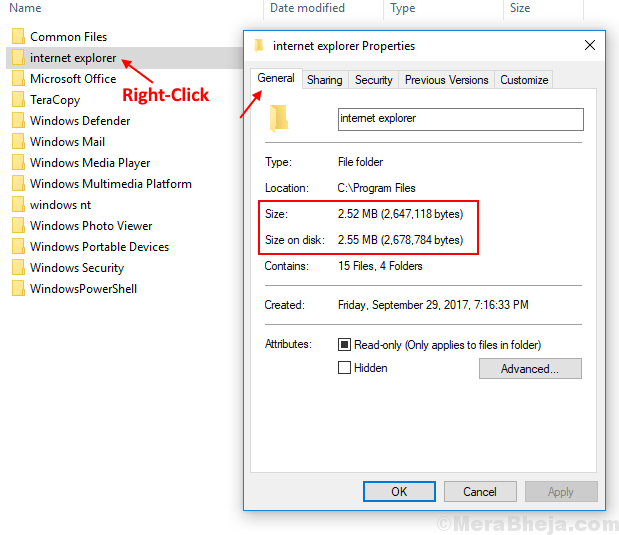 לכן, בשיטות קלות אלה אתה יכול להציג את השימוש בשטח הדיסק על ידי התוכנית והאפליקציות שלך במכשיר.
לכן, בשיטות קלות אלה אתה יכול להציג את השימוש בשטח הדיסק על ידי התוכנית והאפליקציות שלך במכשיר.


